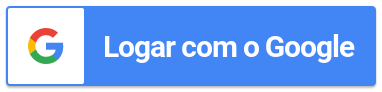Geração para uma turma
No capítulo Geração individual mostramos como gerar o livro para um único aluno. Neste capítulo também vamos usar o livro O Nome da Gente entretanto, gerando de uma única vez livros personalizados para toda uma turma.
Nota: O livro O Nome da Gente faz parte do banco de livros online e gratuito que é mantido pela nossa equipe do APRENDER.digital como parte do projeto Dia Nacional do Livro Infantil (DNLI).
Continue lendo abaixo. Vamos mostrar para você como isso funciona.
Links para os livros
Não sei se no capítulo em que apresentamos a Geração individual dos livros você observou o conteúdo do link gerado em cada livro personalizado.
Por exemplo, para o nome “JULIA” o link do livro gerado é o seguinte:
https://livros.aprender.digital/ONomeDaGente.html?nome=JULIA&deleDela=dela
Isso nos permite um truque. Para gerarmos livros com nomes diferentes, basta criarmos links com parâmetros diferentes. ![]() Por exemplo, livros para a Ana, Paula e Ari podem ser gerados diretamente por meio dos links:
Por exemplo, livros para a Ana, Paula e Ari podem ser gerados diretamente por meio dos links:
…/ONomeDaGente.html?nome=ANA&deleDela=dela
…/ONomeDaGente.html?nome=PAULA&deleDela=dela
…/ONomeDaGente.html?nome=ARI&deleDela=dele
Achou complicado? Não se preocupe. Preparamos para você uma planilha que vai gerar estes links automaticamente para você. ![]()
Confira no tópico apresentado a seguir.
Planilha para geração dos links
Preparamos uma planilha muito especial que vai gerar automagicamente ![]() links do livro O Nome da Gente para todos os alunos das suas turmas.
links do livro O Nome da Gente para todos os alunos das suas turmas.
Para que o processo de geração aconteça, você deve fornecer alguns dados dos seus alunos:
- email (pais ou responsáveis caso os livros sejam compartilhados por e-mail);
- telefone (opcional);
- De (nome do professor que vai aparecer no livro);
- Para (nome do aluno que vai receber o livro - usar no máximo 15 letras);
- gênero (dele ou dela).
As colunas link e link resumido são gerados automaticamente pela planilha.
Preencha diretamente na planilha abaixo os dados dos alunos da sua turma.
Depois do preenchimento, você deve usar a opção de menu chamada LINK, presente na planilha acima, para gerar os links. Use o botão , que fica no topo da planilha, para abri-la expandida em uma nova aba do navegador para facilitar o acesso ao menu LINK e a opção Gerar links.
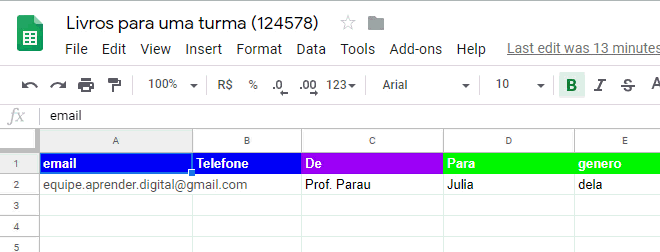
Mais de uma turma
Caso tenha mais de uma turma, você deve preecher uma planilha por turma. Você pode usar a mesma planilha apresentada acima ou usar o botão , que fica no topo da planilha, para abri-la expandida em uma nova aba do navegador.
Para preencher os dados da segunda turma, siga os passos abaixo:
- Pressione o ícone que fica ao lado da palavra “Turma 1”.
- Escolha a opção “Duplicar”.
- Preencha a nova planilha chamada “Cópia de Turma 1”.
- Para alterar o nome de cada aba da planilha com o nome da sua turma use a opção “Renomear…” disponível no ícone .
- A geração dos links continua sendo feita por meio do menu “LINKS | Gerar links”. Ele deve ser executado separadamente na planilha de cada turma.